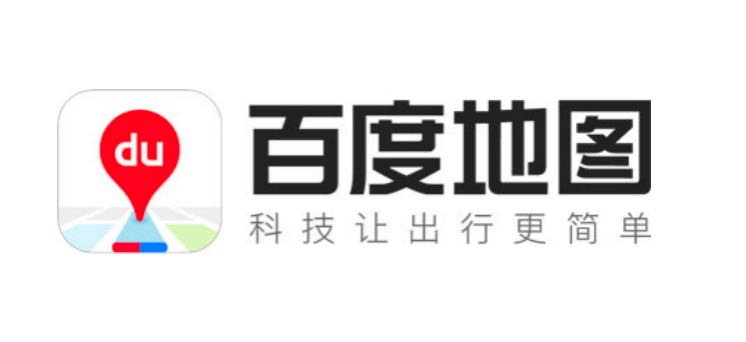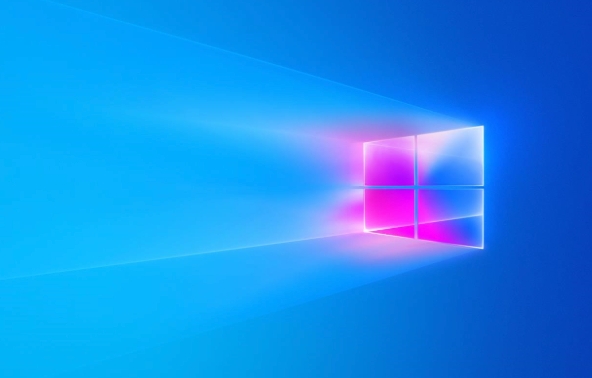如何在 Windows 11 上删除天气小部件
来源:云东方
2023-04-30 19:03:18
0浏览
收藏
怎么入门文章编程?需要学习哪些知识点?这是新手们刚接触编程时常见的问题;下面golang学习网就来给大家整理分享一些知识点,希望能够给初学者一些帮助。本篇文章就来介绍《如何在 Windows 11 上删除天气小部件》,涉及到,有需要的可以收藏一下
如何从 Windows 11 的任务栏中删除天气小部件
摆脱天气小部件的最简单方法之一是在“设置”中禁用它。
要通过设置禁用天气小部件,请使用以下步骤:
- 按开始,然后选择设置。
- 当设置打开时,单击左侧列表中的个性化。
- 在右侧,选择任务栏选项。
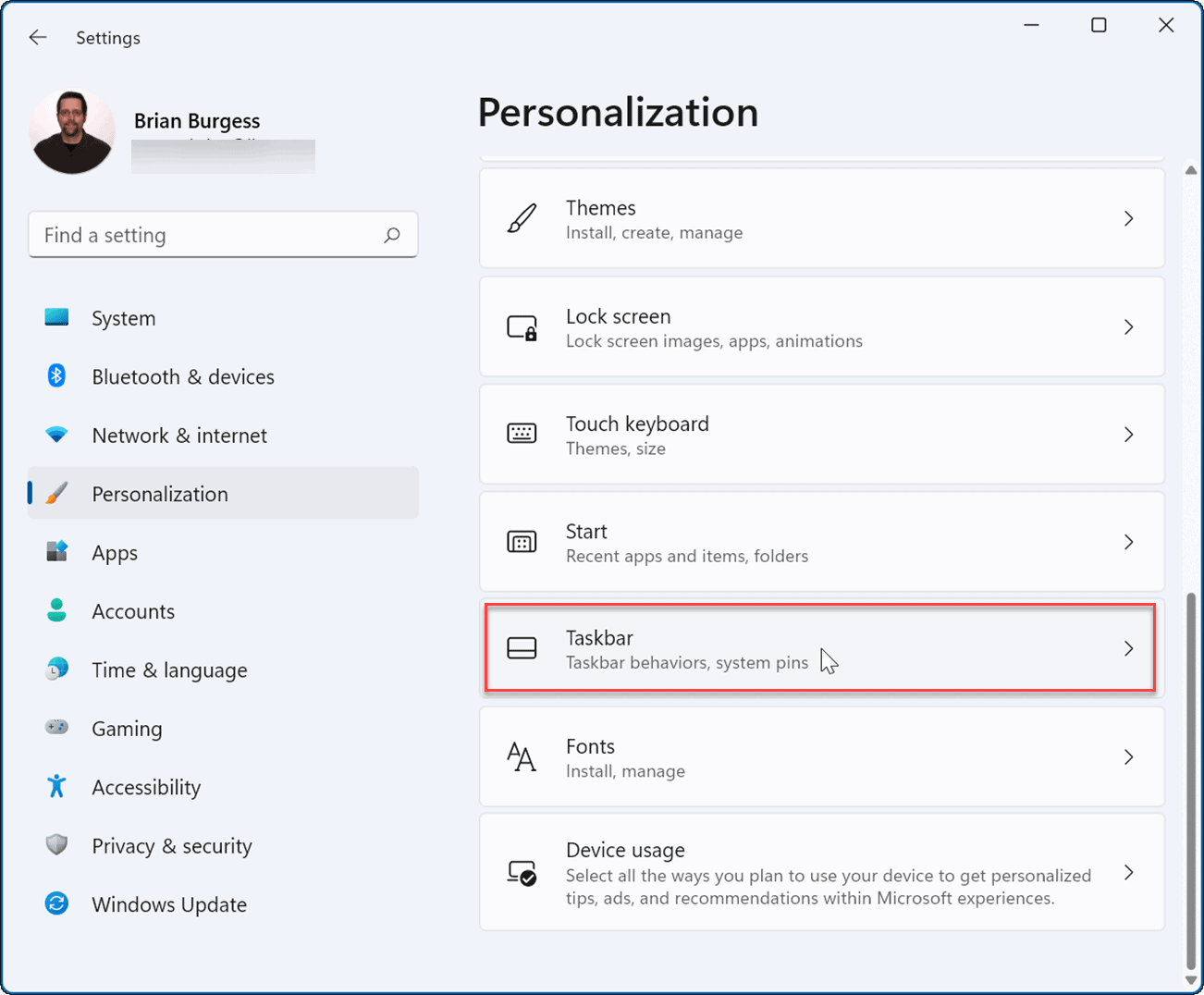
- 展开任务栏项目部分并关闭小部件开关。
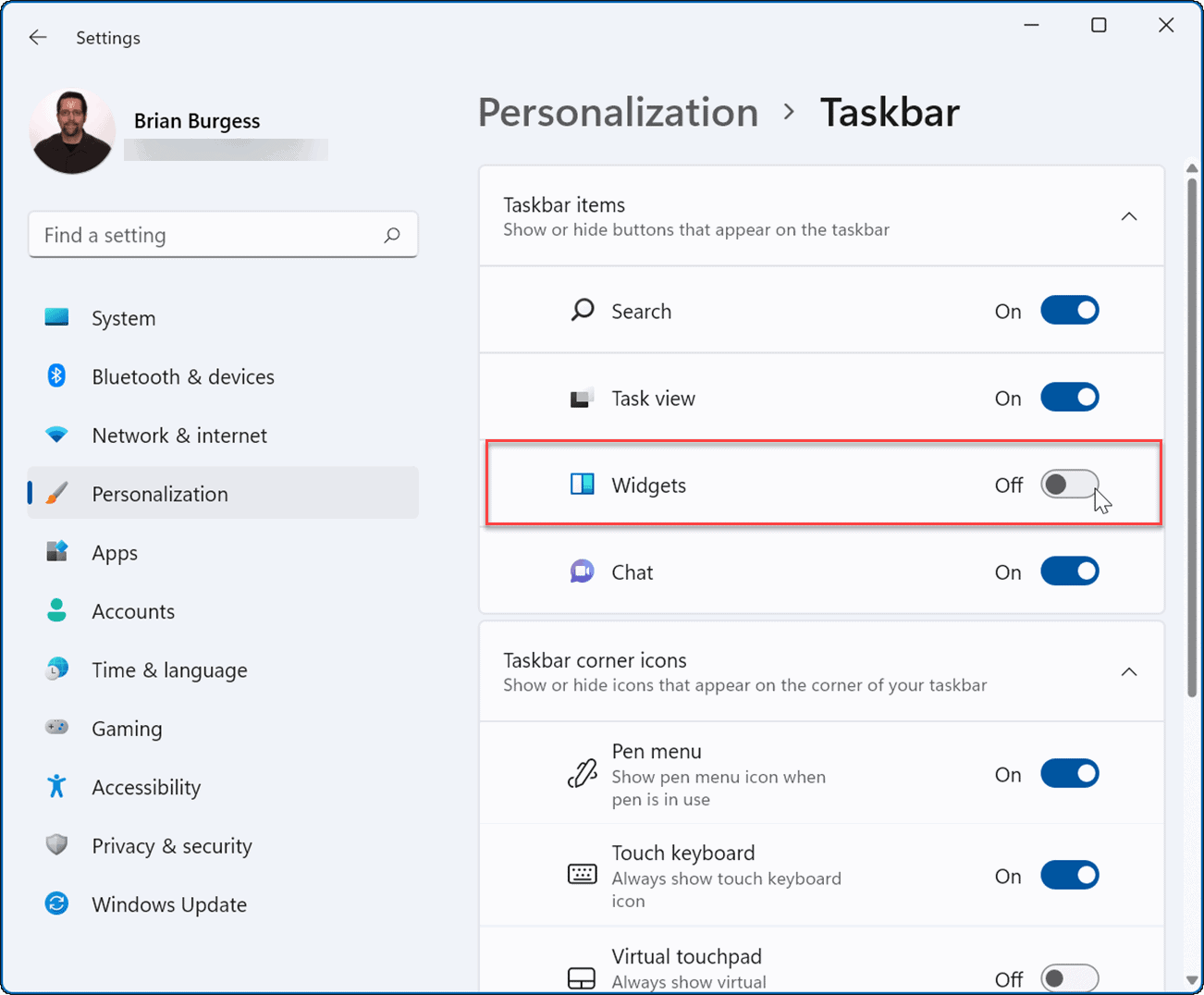
当您关闭开关时,天气小部件将从任务栏中消失。如果要重新启用它,请返回开始 > 设置 > 个性化 > 任务栏并重新打开小部件开关。
注意:您可以在“设置”菜单的此区域中打开或关闭其他任务栏按钮。例如,您可以删除 Teams 聊天图标。
如何通过组策略删除 Windows 11 上的天气小部件
如果您运行的是 Windows 11 Pro 或更高版本,则可以使用组策略禁用天气小部件。
要通过组策略删除天气小部件:
- 使用键盘快捷键Windows 键 + R启动“运行”对话框。
- 在运行中,键入gpedit.msc并单击确定。
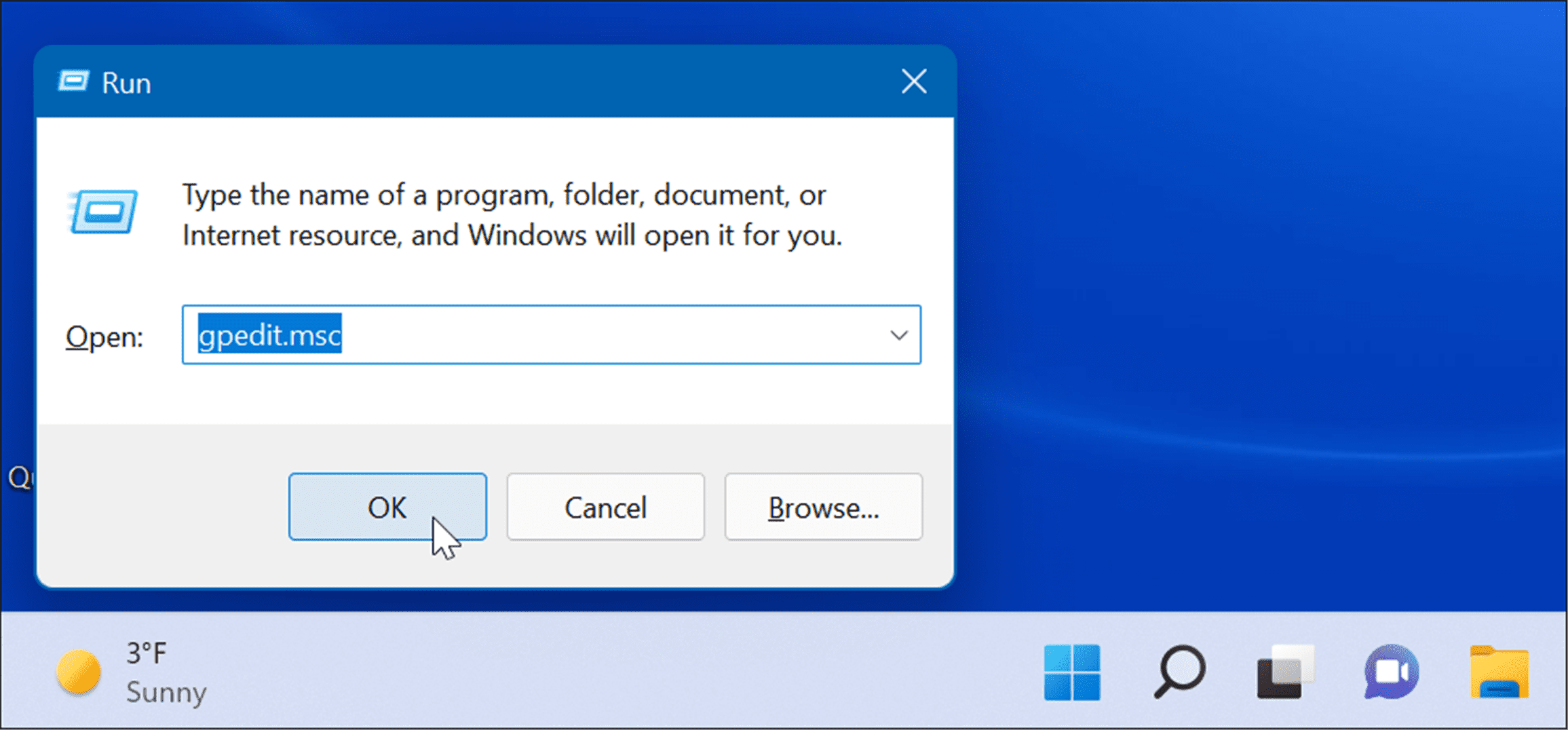
- 当组策略编辑器打开时,导航到以下路径:
Computer Configuration -> Administrative Templates -> Windows Components -> Widgets
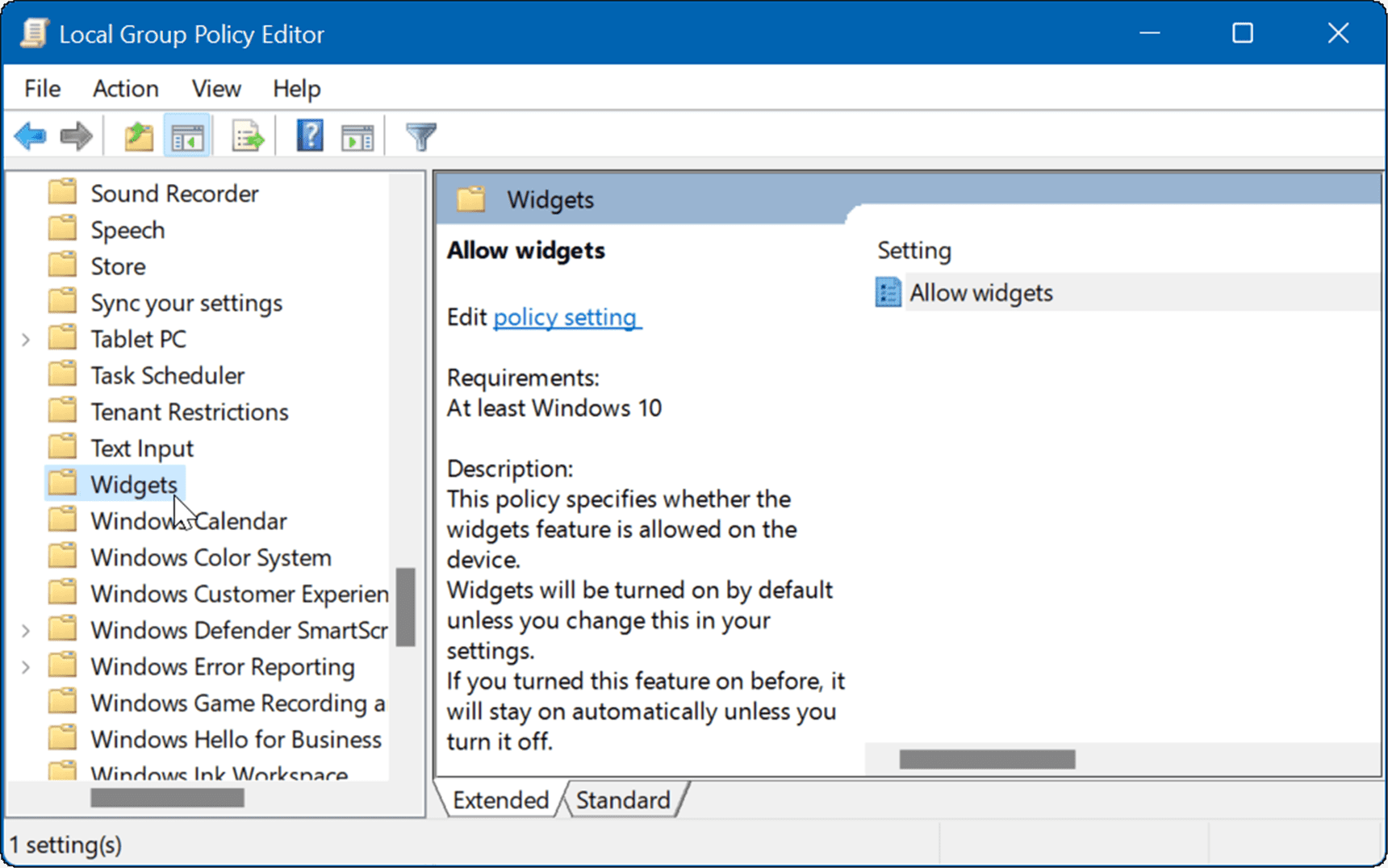
- 双击右窗格中的允许小部件。
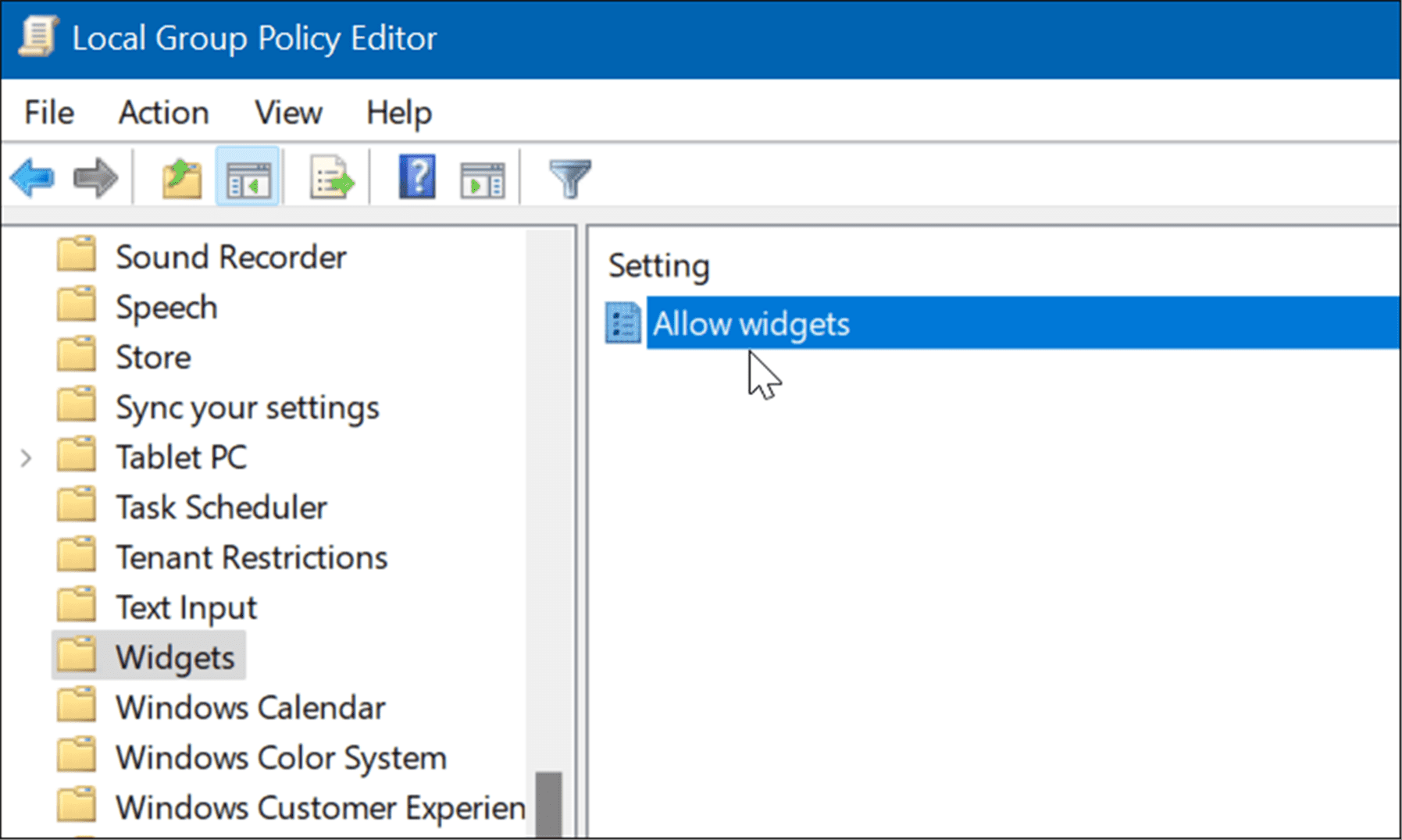
- 选择顶部的禁用选项,然后单击屏幕底部的应用和确定。
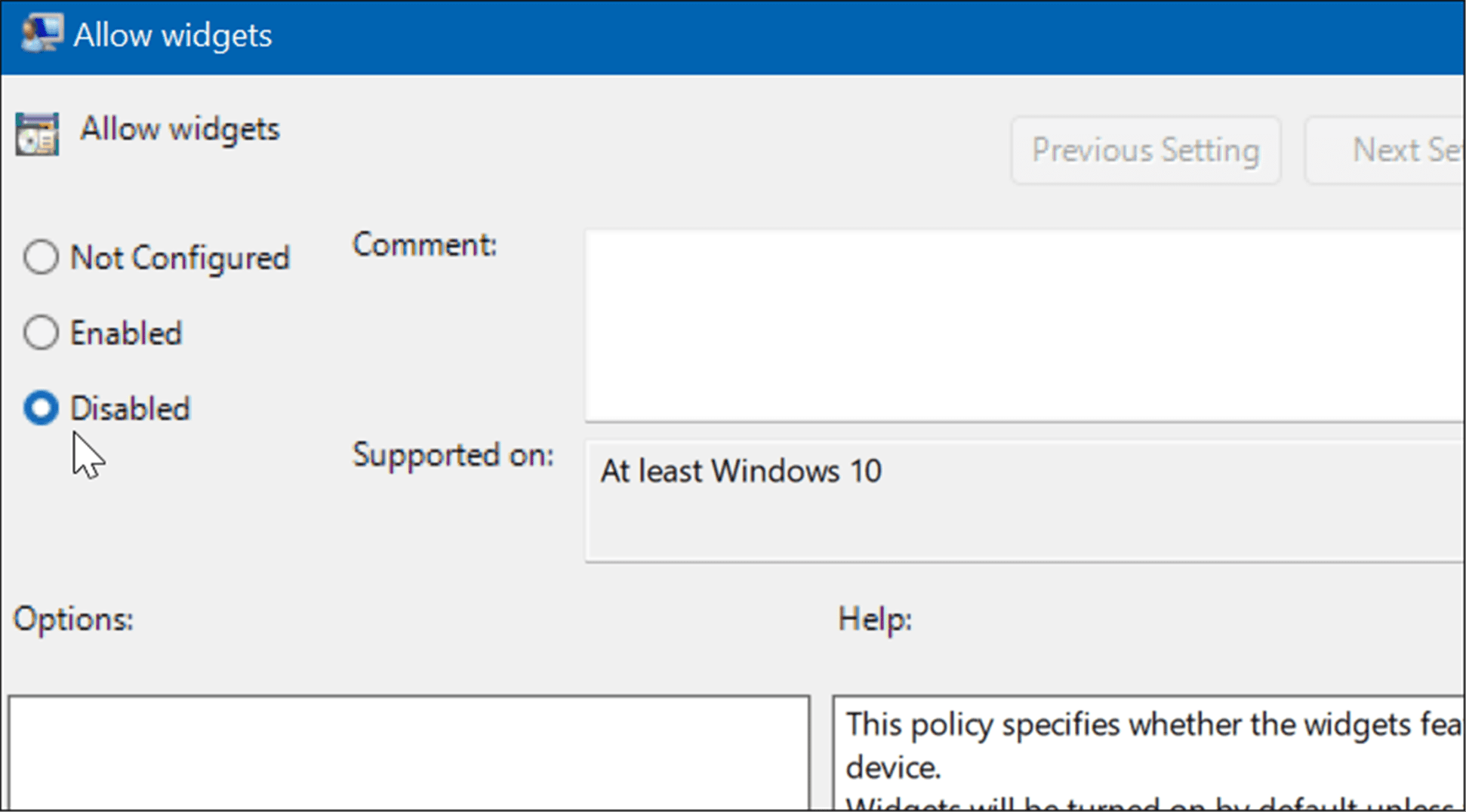
- 执行上述步骤后,天气小部件将不再显示。但是,如果您转到“设置”中的“任务栏”选项,您会注意到“小部件”切换开关呈灰色显示。要再次启用它,您需要再次通过组策略并将其设置为Not Configured。
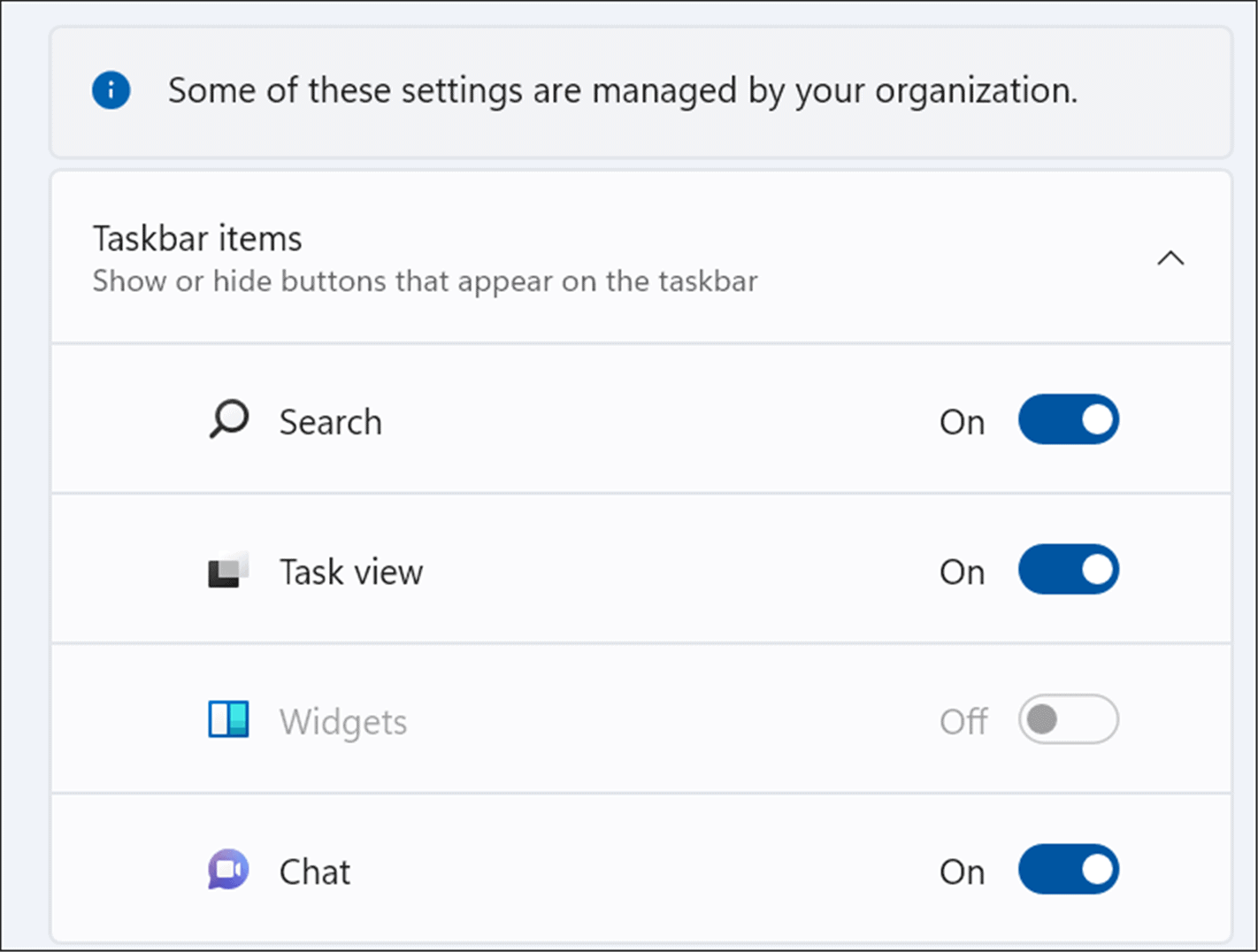
如何修改注册表以禁用 Windows 11 天气小部件
Windows 11 家庭版不包含组策略,但如果您不想使用设置来禁用天气小部件,则可以改为编辑注册表。
注意:使用此方法仅适用于高级用户。如果您在注册表中调整了不正确的值,可能会导致系统不稳定。在对注册表进行更改之前,请确保对其进行备份、创建系统还原点或进行完整的系统备份,以便在出现问题时恢复您的 PC。要使用注册表禁用 Windows 11 天气小部件,请使用以下步骤:
- 按Windows 键 + R启动运行。
- 键入regedit并单击OK。
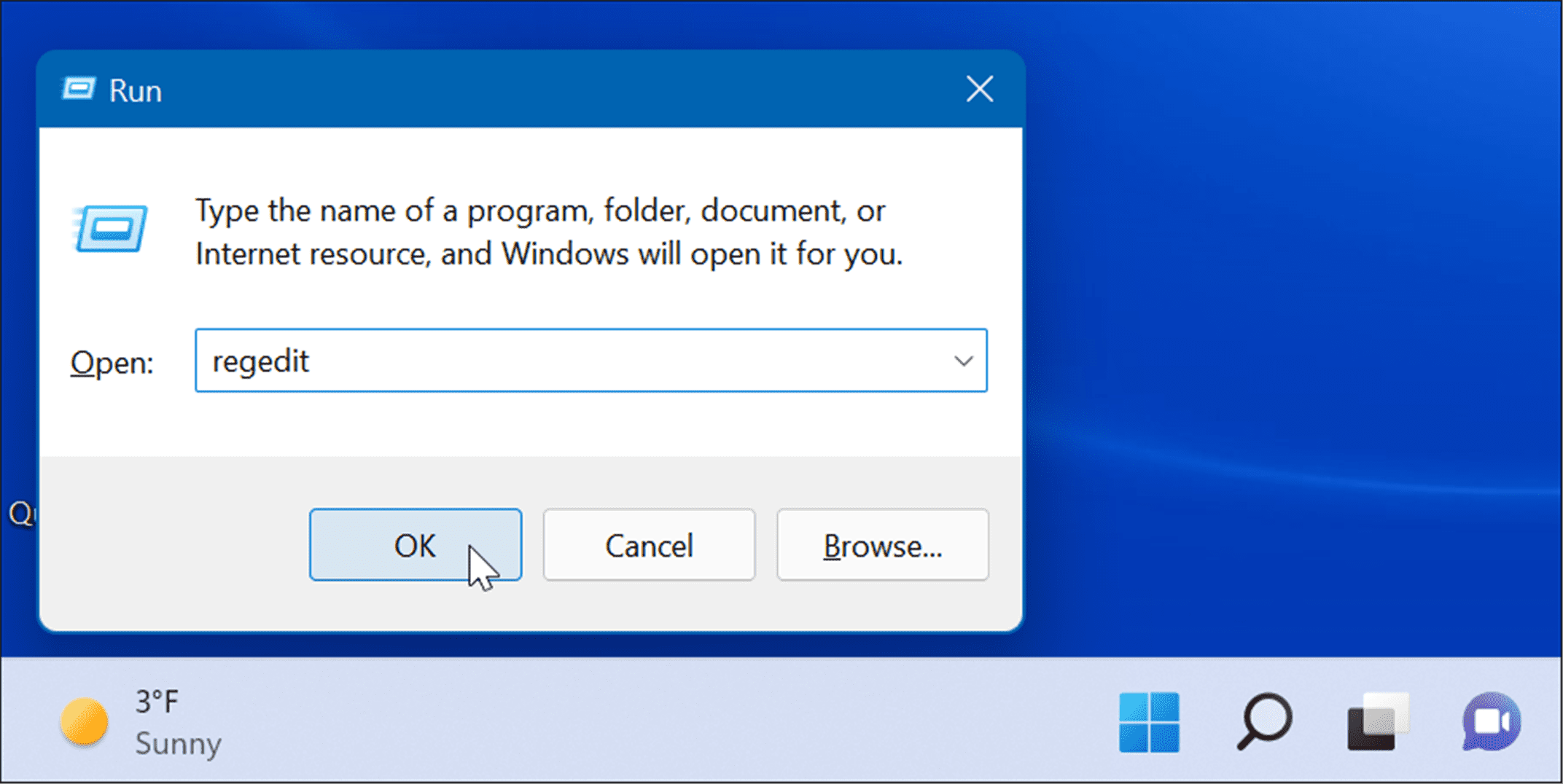
- 当注册表编辑器打开时,导航到以下路径:
HKEY_LOCAL_MACHINE\SOFTWARE\Policies\Microsoft\
- 右键单击Microsoft密钥并选择新建 > 密钥。
- 将新密钥命名为Dsh。
- 在您创建的Dsh键中,右键单击右窗格中的空白区域,然后选择New > DWORD (32-bit) Value。
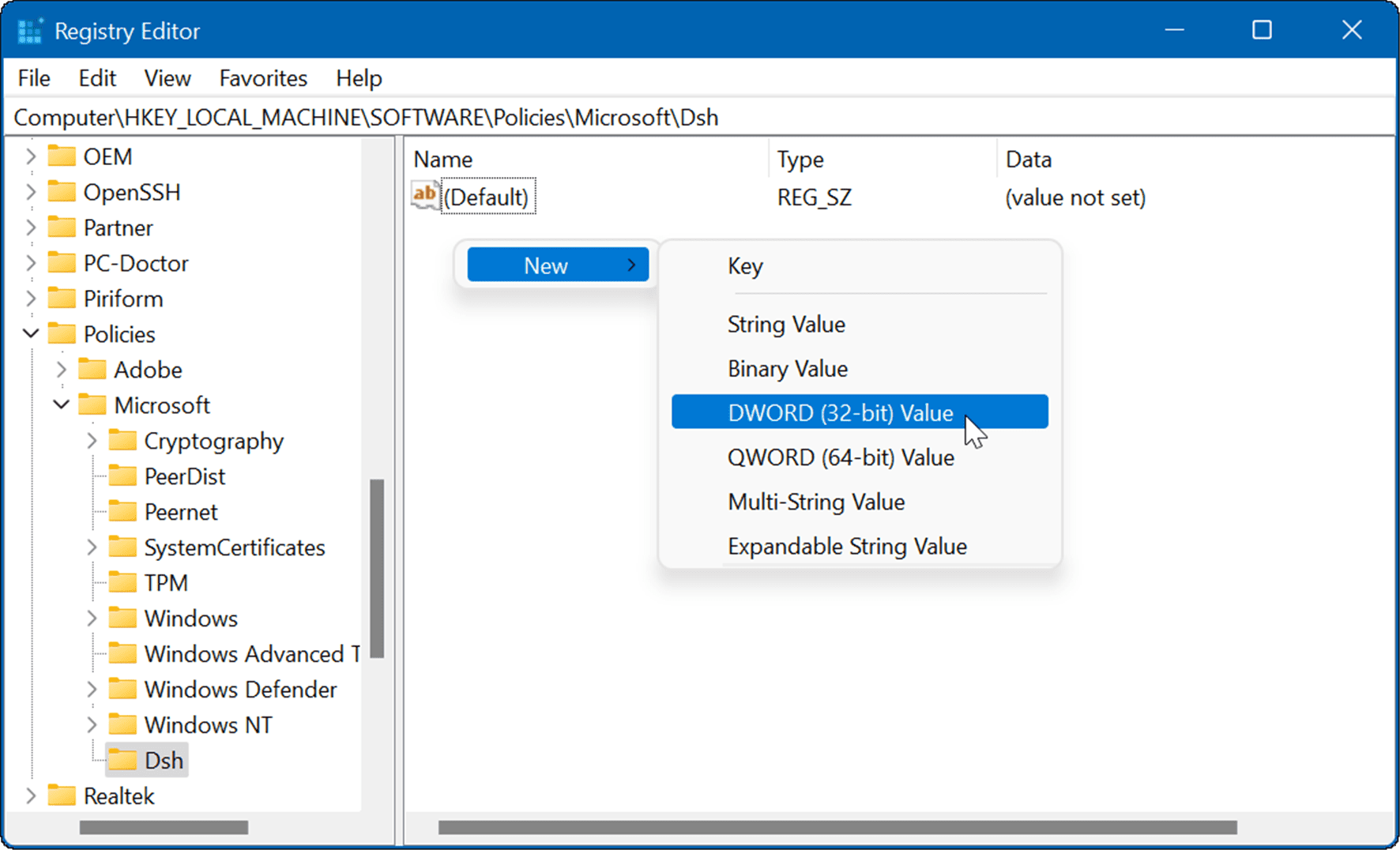
- 将键命名为AllowNewsAndInterests并为其赋值0。
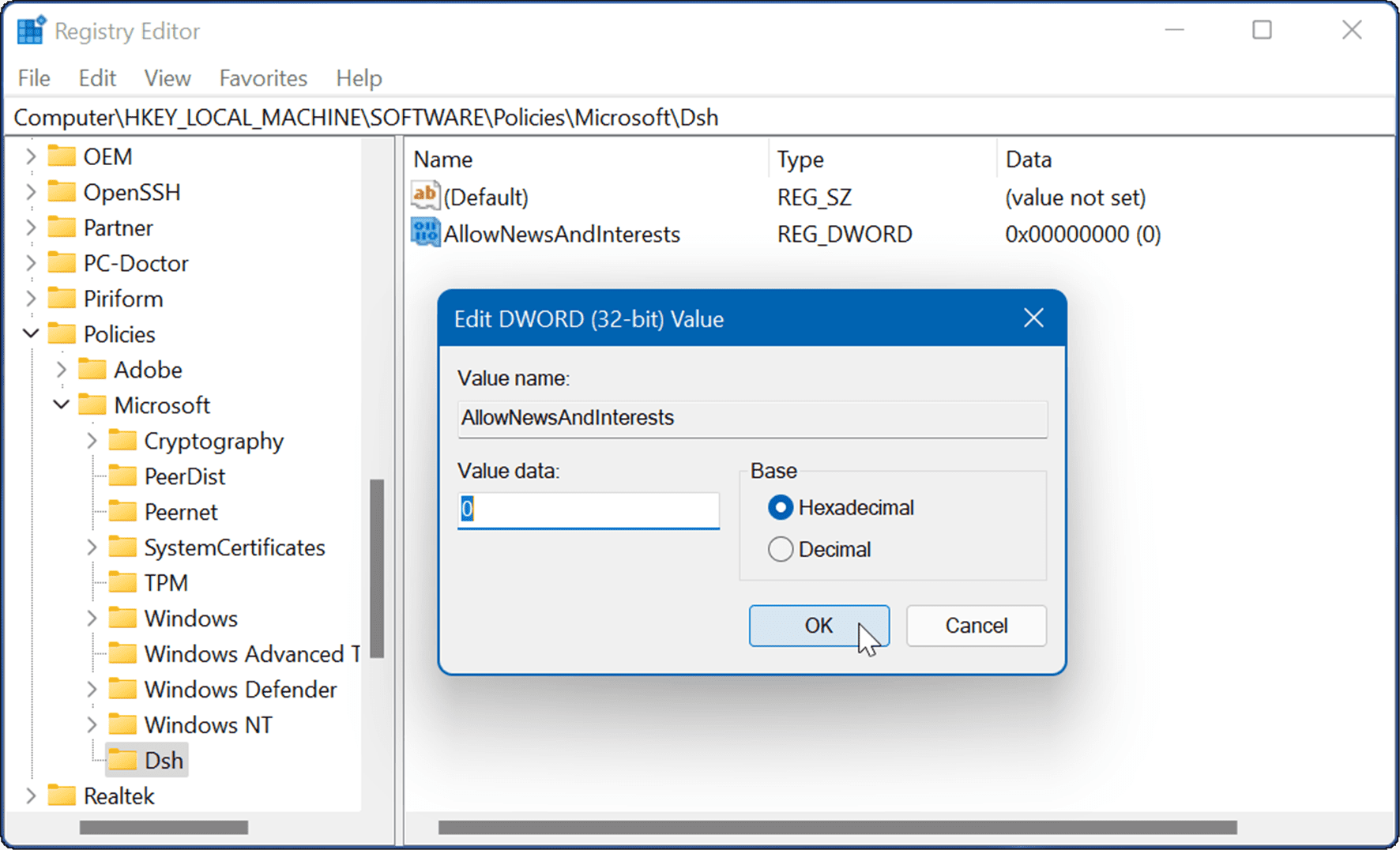
- 退出注册表编辑器并重新启动 Windows 11。当您的 PC 重新启动时,天气小部件将不再出现在任务栏上。
修改 Windows 11 任务栏
微软习惯于在任务栏中添加一些用户可能不喜欢的项目——比如天气小部件。幸运的是,您可以使用上述方法之一将其删除。
您可能还对显示所有任务栏角落溢出图标或在任务栏上腾出更多空间感兴趣。Windows 11 上的任务栏是一种全新体验,如果您是 Windows 11 的新手,请查看一些自定义任务栏的简单方法。
终于介绍完啦!小伙伴们,这篇关于《如何在 Windows 11 上删除天气小部件》的介绍应该让你收获多多了吧!欢迎大家收藏或分享给更多需要学习的朋友吧~golang学习网公众号也会发布文章相关知识,快来关注吧!
版本声明
本文转载于:云东方 如有侵犯,请联系study_golang@163.com删除
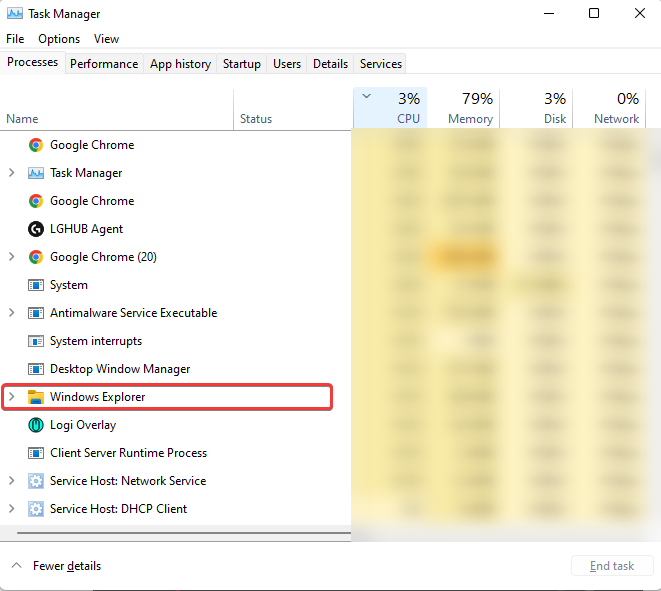 如何修复 Explorer.exe 高 CPU 使用率 Windows 11
如何修复 Explorer.exe 高 CPU 使用率 Windows 11
- 上一篇
- 如何修复 Explorer.exe 高 CPU 使用率 Windows 11

- 下一篇
- 人们提出的七个最主要的ChatGPT问题及回答
查看更多
最新文章
-

- 文章 · 软件教程 | 5分钟前 |
- 维普论文查重入口及使用教程
- 368浏览 收藏
-
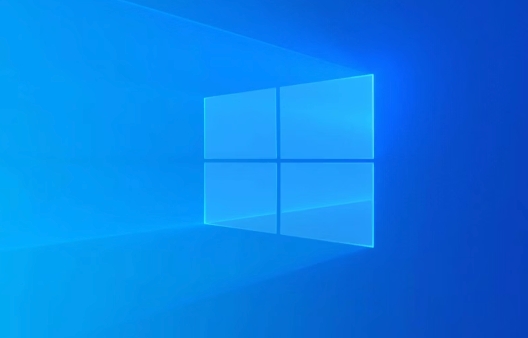
- 文章 · 软件教程 | 6分钟前 | 组策略 开启 DISM gpedit.msc Win11家庭版
- Win11家庭版开启组策略方法
- 397浏览 收藏
-

- 文章 · 软件教程 | 7分钟前 |
- Windows11注册表备份与导出教程
- 475浏览 收藏
-

- 文章 · 软件教程 | 13分钟前 |
- 关闭Windows10触摸键盘的简单方法
- 418浏览 收藏
-

- 文章 · 软件教程 | 14分钟前 |
- Win11默认终端怎么设置
- 128浏览 收藏
-

- 文章 · 软件教程 | 16分钟前 |
- 皇子EQ连招教学与实战技巧
- 315浏览 收藏
-

- 文章 · 软件教程 | 21分钟前 |
- 云闪付抢国补网络差会受影响吗
- 277浏览 收藏
查看更多
课程推荐
-

- 前端进阶之JavaScript设计模式
- 设计模式是开发人员在软件开发过程中面临一般问题时的解决方案,代表了最佳的实践。本课程的主打内容包括JS常见设计模式以及具体应用场景,打造一站式知识长龙服务,适合有JS基础的同学学习。
- 543次学习
-

- GO语言核心编程课程
- 本课程采用真实案例,全面具体可落地,从理论到实践,一步一步将GO核心编程技术、编程思想、底层实现融会贯通,使学习者贴近时代脉搏,做IT互联网时代的弄潮儿。
- 516次学习
-

- 简单聊聊mysql8与网络通信
- 如有问题加微信:Le-studyg;在课程中,我们将首先介绍MySQL8的新特性,包括性能优化、安全增强、新数据类型等,帮助学生快速熟悉MySQL8的最新功能。接着,我们将深入解析MySQL的网络通信机制,包括协议、连接管理、数据传输等,让
- 500次学习
-

- JavaScript正则表达式基础与实战
- 在任何一门编程语言中,正则表达式,都是一项重要的知识,它提供了高效的字符串匹配与捕获机制,可以极大的简化程序设计。
- 487次学习
-

- 从零制作响应式网站—Grid布局
- 本系列教程将展示从零制作一个假想的网络科技公司官网,分为导航,轮播,关于我们,成功案例,服务流程,团队介绍,数据部分,公司动态,底部信息等内容区块。网站整体采用CSSGrid布局,支持响应式,有流畅过渡和展现动画。
- 485次学习
查看更多
AI推荐
-

- ChatExcel酷表
- ChatExcel酷表是由北京大学团队打造的Excel聊天机器人,用自然语言操控表格,简化数据处理,告别繁琐操作,提升工作效率!适用于学生、上班族及政府人员。
- 3206次使用
-

- Any绘本
- 探索Any绘本(anypicturebook.com/zh),一款开源免费的AI绘本创作工具,基于Google Gemini与Flux AI模型,让您轻松创作个性化绘本。适用于家庭、教育、创作等多种场景,零门槛,高自由度,技术透明,本地可控。
- 3419次使用
-

- 可赞AI
- 可赞AI,AI驱动的办公可视化智能工具,助您轻松实现文本与可视化元素高效转化。无论是智能文档生成、多格式文本解析,还是一键生成专业图表、脑图、知识卡片,可赞AI都能让信息处理更清晰高效。覆盖数据汇报、会议纪要、内容营销等全场景,大幅提升办公效率,降低专业门槛,是您提升工作效率的得力助手。
- 3448次使用
-

- 星月写作
- 星月写作是国内首款聚焦中文网络小说创作的AI辅助工具,解决网文作者从构思到变现的全流程痛点。AI扫榜、专属模板、全链路适配,助力新人快速上手,资深作者效率倍增。
- 4557次使用
-

- MagicLight
- MagicLight.ai是全球首款叙事驱动型AI动画视频创作平台,专注于解决从故事想法到完整动画的全流程痛点。它通过自研AI模型,保障角色、风格、场景高度一致性,让零动画经验者也能高效产出专业级叙事内容。广泛适用于独立创作者、动画工作室、教育机构及企业营销,助您轻松实现创意落地与商业化。
- 3827次使用
查看更多
相关文章
-
- pe系统下载好如何重装的具体教程
- 2023-05-01 501浏览
-
- qq游戏大厅怎么开启蓝钻提醒功能-qq游戏大厅开启蓝钻提醒功能教程
- 2023-04-29 501浏览
-
- 吉吉影音怎样播放网络视频 吉吉影音播放网络视频的操作步骤
- 2023-04-09 501浏览
-
- 腾讯会议怎么使用电脑音频 腾讯会议播放电脑音频的方法
- 2023-04-04 501浏览
-
- PPT制作图片滚动效果的简单方法
- 2023-04-26 501浏览